
Kisah seorang yang ditolak kerja di Microsoft
November 25, 2011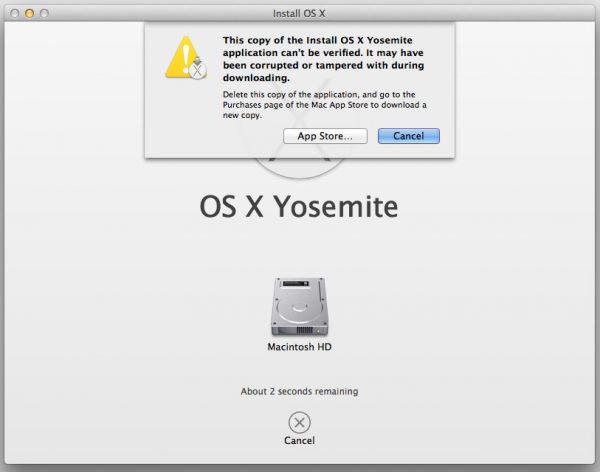
SOLVED: “Application Can’t Be Verified” When Installing Mac OS
May 18, 2020Cara Install Lighweight LXDE+VNC di VPS Debian/Ubuntu

Berikut adalah cara simpel menginstall lightweight LXDE+VNC di VPS Debian maupun ubuntu,
kenapa memilih LXDE sebagai Desktop Environment (DO) ? karena LXDE tergolong DO yang mungil dan minim resource sehingga anda bisa lebih menghemat space dan bandwith tentunya.
oke langsung aja, ikuti langkah berikut:
//Biar lebih ok pastikan anda menggunakan debian/ubuntu terbaru
apt-get update
apt-get upgrade
apt-get dist-upgrade
//Install X, LXDE, VPN programs
apt-get install xorg lxde-core tightvncserver
//Start VNC untuk menciptakan file configurasi
tightvncserver :1
//kemudian stop VNC
tightvncserver -kill :1
//Edit config file session menggunakan LXDE:
vim ~/.vnc/xstartup
//Tambahkan ini di akhir file:
lxterminal &
/usr/bin/lxsession -s LXDE &
//Restart VNC
tightvncserver :1
//Selesai
sekarang kamu bisa sudah bisa mengakses desktop server anda menggunakan VNC client.

